
随着在线视频的火爆,很多用户都已经习惯了在电脑上——边看视频边做其他事 😏。然而,来回切换标签页或最小化窗口,难免会打断你的流畅观影体验。
好在,只要你用上 Microsoft Edge 自带的「画中画」模式,就能让视频始终悬浮在屏幕上。无需折腾窗口,就能轻松实现边看视频边做其他事情。
Microsoft Edge 画中画模式介绍
Microsoft Edge 画中画模式是一项非常实用的功能。它可以将正在播放的视频从原始网页中分离出来,单独以一个「悬浮小窗口」的形式固定在屏幕的任意位置。
这个时候,你就可以在其他标签页继续刷网页,或切换到不同的应用。而视频窗口依然会保持置顶播放,大幅提升多任务处理的效率。
「画中画」模式不仅适用于追剧、看电影,在日常使用场景中也十分高效。比如:在学习网课或讲座时,开启「画中画」模式,就可以一边在小窗口中观看视频,一边记录学习笔记,既高效又便捷。
如何使用 Microsoft Edge 画中画功能
无需额外安装任何插件,你就可以直接在 Microsoft Edge 中使用内置的「画中画」功能:
1打开 Microsoft Edge 浏览器,访问你要观看的视频网页。
2在正在播放的视频画面上,连续右键点击两次,在弹出的菜单中选择「画中画」选项。
3(可选)或者将鼠标悬停在视频上,点击出现的「画中画」图标。
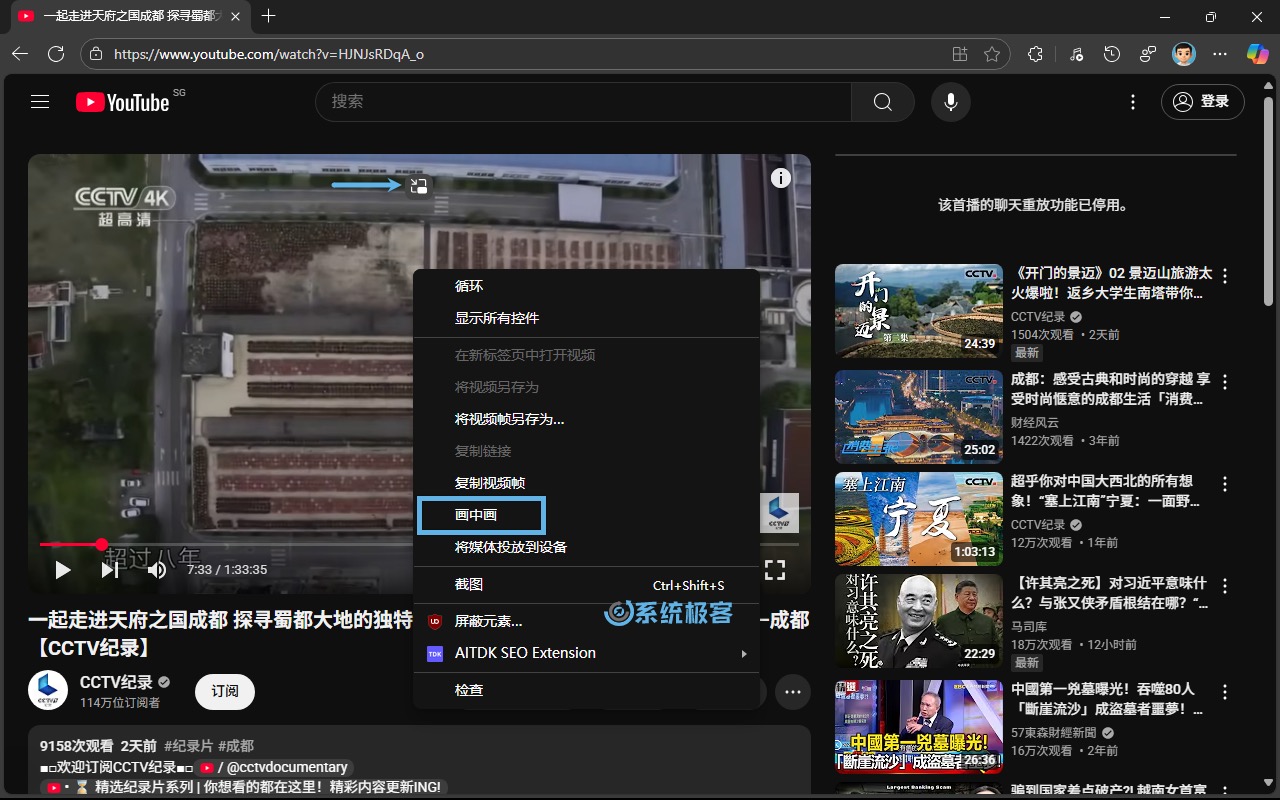
4将弹出的「浮动视频窗口」拖动到屏幕的任意位置,即可一边处理其他任务,一边继续观看视频内容。
5你也可以直接在「画中画」窗口上,轻松控制暂停/播放、前进或后退、通过进度条快速定位播放进度,以及拉大或缩小视频窗口。
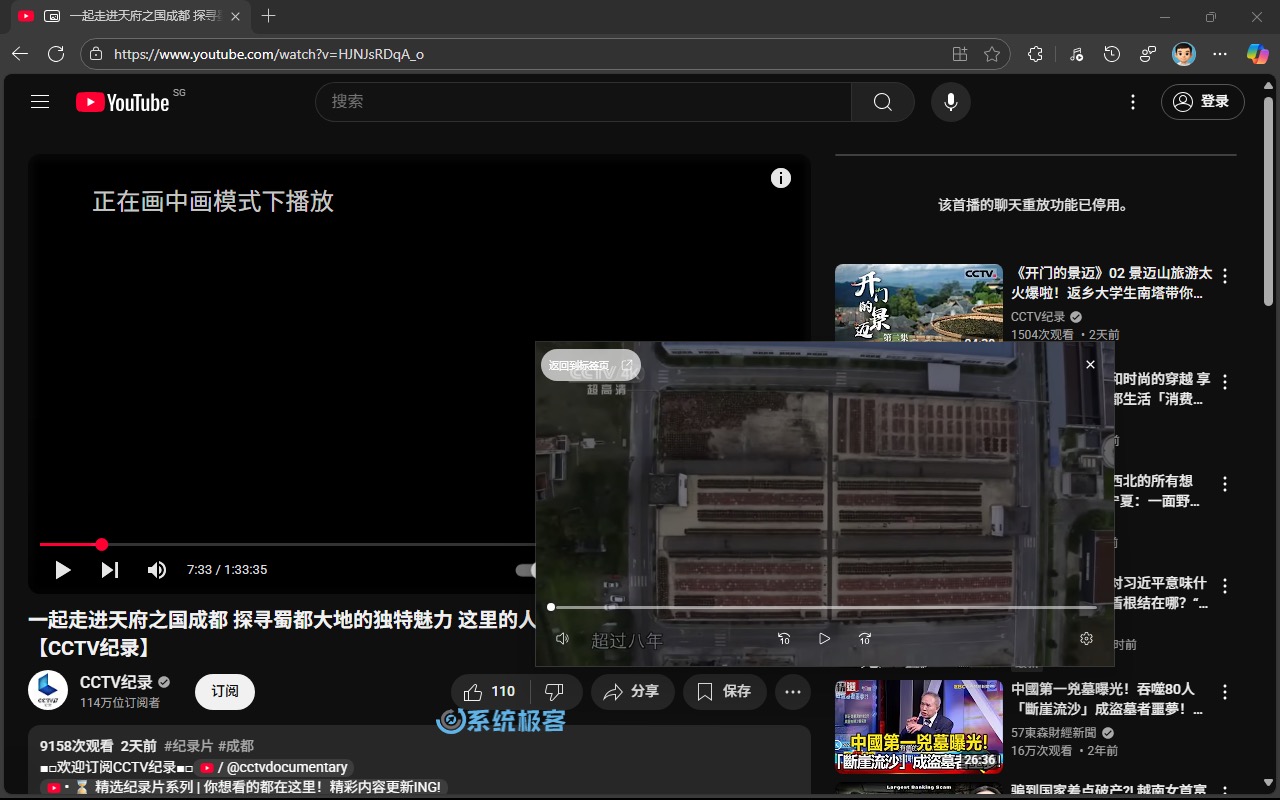
借助 Microsoft Edge 的画中画功能,无论是学习、办公还是娱乐,都能轻松实现工作、观影两不误,大幅提升使用体验与效率,更高效地管理屏幕空间。
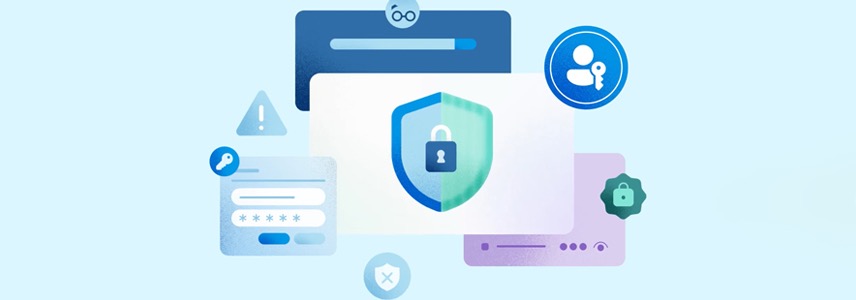








最新评论
不卸载它,老莫名其妙跳出来。
nb,解决了Microsoft Store更新时错误码为0x8000000B的问题
创建帐户的时候设置啊,喵喵喵 😺~
后台管理密码是什么?docker部署如何获取后台管理密码或者如何配置后台管理密码?